목차

VideoScribe
효과: 화이트보드 비디오 제작이 간편합니다. 가격: 전문가에게는 적합하지만 애호가에게는 그다지 적합하지 않습니다. 사용 용이성: 필요한 도구가 포함된 깔끔하고 세련된 인터페이스 지원: 포럼, 자습서 및 빠른 이메일 응답요약
VideoScribe 는 화이트보드 애니메이션을 만들기 위한 직관적인 도구입니다. 그리고 설명 동영상. 애니메이션 지식 없이도 손으로 그린 듯한 영상을 만들 수 있습니다. 이 스타일은 "설명자" 비디오로도 알려져 있으며 마케팅 및 교육 목적으로 점점 인기를 얻고 있습니다. 흔한 동화를 짧은 영상으로 만들어서 소프트웨어를 테스트했는데, 사전 경험 없이도 거의 모든 기능을 쉽게 사용할 수 있었습니다. VideoScribe는 대부분의 사람들에게 최고의 비디오 애니메이션 소프트웨어입니다.
비즈니스 웹 페이지용 애니메이션, 광고 또는 교육용 비디오 제작에 관심이 있다면 이 소프트웨어를 사용할 가치가 충분합니다. 여기에는 무료 이미지 및 사운드 라이브러리가 포함되어 있어 필요한 모든 것을 손쉽게 사용할 수 있습니다. 필요한 만큼의 컴퓨터에 소프트웨어를 다운로드할 수 있으며(한 번에 하나만 사용할 수 있음) 직장이나 집에서 프로젝트에 액세스할 수 있도록 클라우드를 지원합니다.
내용 I Like : 사용자 인터페이스가 깨끗하고 깔끔합니다. 배우고 사용하기가 매우 쉽습니다. 기본 이미지 라이브러리는 상당히 포괄적입니다.컴퓨터가 음성을 녹음하는 동안 작은 창에서.
보이스오버 기능에는 편집 도구가 없기 때문에 한 번에 모두 녹음해야 하는 점이 마음에 들지 않았습니다. 또한 음성 해설 클립을 여러 개 녹음하고 함께 추가할 수 없으므로 동영상당 음성 해설 하나만으로 제한됩니다.

다행히도 한 번에 만족할 필요가 없습니다. 원하는 경우 Quicktime 또는 Audacity와 같은 다른 프로그램을 사용하여 MP3를 만들고 비디오와 함께 사용할 수 있도록 가져올 수 있습니다. 이 파일은 컴퓨터에 있거나 미디어 및 배경 오디오와 마찬가지로 웹에서 선택할 수 있습니다.
어쨌든 보이스오버는 작업을 원하는 마지막 작업이 됩니다. 내장 레코더 또는 다른 프로그램을 사용하고 있습니다.
내보내기 및 공유
비디오를 완벽하게 편집하면 VideoScribe에 내보내기 및 공유를 위한 다양한 옵션이 있습니다. 무료 사용자는 Youtube, Facebook 및 PowerPoint 공유 옵션에만 액세스할 수 있으며 비디오에는 VideoScribe 로고가 워터마크로 표시됩니다. 유료 사용자는 워터마크 없이 여러 비디오 파일 형식, 웹사이트 및 앞에서 언급한 플랫폼으로 내보낼 수 있습니다.

YouTube 또는 Facebook으로 내보내기를 선택하면 자격 증명을 입력하라는 메시지가 표시됩니다. 해당 사이트의 경우. 이렇게 하면 VideoScribe가 귀하의 계정에 액세스할 수 있지만 귀하의 명시적인 허가 없이는 아무 것도 할 수 없습니다.안전합니다.
Powerpoint로 내보내기는 다른 소프트웨어에서는 본 적이 없는 기능입니다. 시도했을 때 하나의 슬라이드 프레젠테이션을 생성한다는 것을 발견했습니다. 비디오는 슬라이드 내에 포함됩니다. 이미 프레젠테이션 작업을 시작한 경우 이 슬라이드를 다른 Powerpoint로 끌어다 놓을 수 있습니다.

마지막으로 비디오 파일로 내보낼 수 있습니다. VideoScribe는 AVI, WMV 및 MOV 파일을 지원합니다. 기본 해상도는 640p이지만 최대 1080p(Full HD)까지 올라갑니다. 파일로 내보낼 때 프레임 속도를 선택할 수도 있는데, 이 기능은 제가 보고 반가웠습니다. 무료 평가판으로 내보낸 최종 동영상이 어떤 모습일지 직접 확인할 수는 없었지만 다른 곳으로 내보낸 결과 콘텐츠 품질이 여전히 높으며 편집하는 동안 내 화면에서 본 것과 일치한다는 것이 입증되었습니다.

내가 개인적으로 세부 사항을 볼 수 없었던 유일한 내보내기 옵션은 비디오를 웹 페이지에 삽입하거나 링크로 포함하는 방법을 제공하는 "온라인 비디오 공유"였습니다. 그러나 VideoScribe에서 프로세스를 설명하는 자습서를 찾았습니다.
이 자습서에 따르면 "온라인 비디오 공유" 옵션은 업로드된 VideoScribe 비디오 전용 사이트인 www.sho.co에 비디오를 게시합니다. 업로드하기 전에 개인정보 보호 설정을 선택할 수 있습니다.
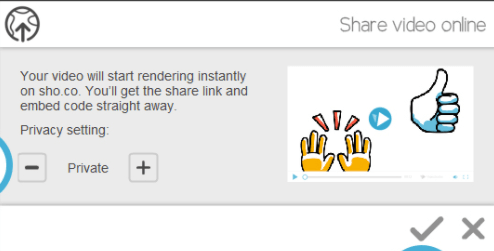
동영상 업로드가 완료되면 삽입 코드와 바로가기 링크가 제공됩니다.

이유평점
효과: 4.5/5
VideoScribe는 작업을 훌륭하게 수행합니다. 첫 번째 시도에서 1시간 이내에 1분짜리 클립을 만들 수 있습니다. 기본 라이브러리는 벡터 이미지에 액세스할 수 없는 애호가나 초보자를 위한 훌륭한 리소스이며, 프리미엄 라이브러리는 약간의 여유 자금이 있는 사람들을 위해 사전 제작된 다양한 SVG를 제공합니다. 미디어 도구 및 타임라인 기능을 사용하면 화이트보드 비디오를 편집하는 동안 완벽하게 제어할 수 있습니다. 그러나 오디오 지원은 다른 기능에 비해 용이성과 제어가 부족했습니다.
가격: 3.5/5
기업과 전문가는 VideoScribe가 사용하기에 적당한 가격이라는 것을 알게 될 것입니다. 1년에 $168에 무제한 비디오. 취미 생활자나 교육자라면 예산이 훨씬 적을 가능성이 높기 때문에 일회성 구매 비용이 훨씬 낮은 프로그램이 더 나은 서비스를 제공할 수 있습니다. VideoScribe는 현재 프로 및 아마추어 청중을 대상으로 마케팅하고 있기 때문에 안타까운 일입니다.
사용 편의성: 5/5
가장 간단한 애니메이션 및 비디오 제작 소프트웨어입니다. 사용한 적이 있습니다. 미디어 조작이 쉽고 타임라인이 간단하지만 효과적이며 테스트하는 동안 버그나 오류가 발생하지 않았습니다. 직관적인 인터페이스는 명확하게 레이블이 지정된 도구 및 옵션을 사용하여 쉽게 편집할 수 있습니다. 또한 타임라인의 조작성과 간소화된 내보내기 프로세스를 즐길 수 있습니다.
지원:4.5/5
VideoScribe는 다양한 형태의 지원을 제공하며 모두 매우 효과적입니다. FAQ 페이지에는 버그에서 설치에 이르는 100개 이상의 주제가 있으며 비디오 및 텍스트 설명이 포함된 상당한 자습서 섹션이 있습니다. 나는 지원팀에 연락했고 지원 시간 내에 자동 이메일을 즉시 받았습니다(아마 영국에서 이메일을 보낸 시간은 오전 2시경이었습니다).

지원팀은 거의 지원이 시작되자마자 제 티켓에 응답했습니다 다음 날.

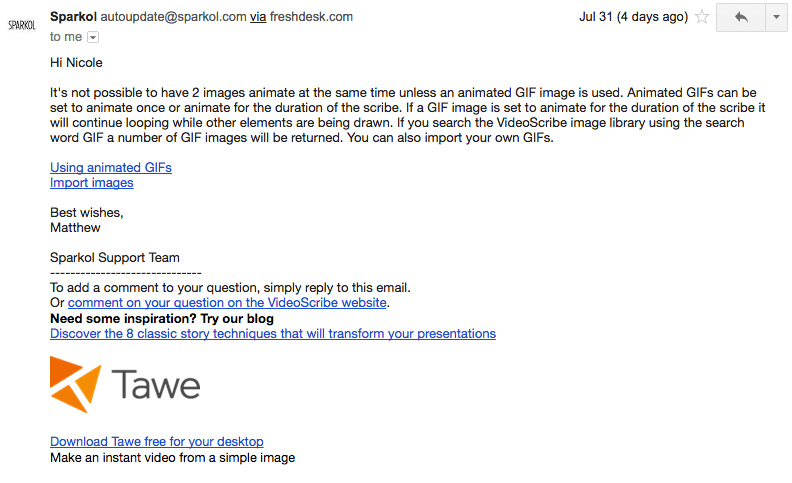

마지막으로 커뮤니티 포럼에는 팁, 공지 및 요청뿐만 아니라 다양한 질문에 대한 수백 개의 심층 스레드가 있습니다.
VideoScribe의 대안
VideoScribe가 적합하지 않은 것 같으면 다음과 같은 대안이 있습니다.
Explaindio(Mac & ; Windows)
큰 사전 설정 라이브러리로 3D 애니메이션도 지원하는 더 저렴한 대안인 Explaindio는 개인 라이센스의 경우 연간 $59, 제작한 비디오를 판매하려는 경우 연간 $69입니다. . Explaindio 전체 리뷰를 읽어보세요.
TTS Sketch Maker(Mac 및 Windows)
텍스트 음성 변환도 원하는 화이트보드 비디오 제작자를 위한 TTS Sketch Maker 비용 상업적 권리가 있는 일회성 구매에 $97. 소프트웨어 판매는 최저 $31인 경우가 많습니다.
Easy Sketch Pro(Mac 및 Windows)
인터페이스가약간 아마추어처럼 보이지만 Easy Sketch Pro에는 브랜딩, 상호 작용 및 분석을 포함한 더 많은 비즈니스 마케팅 기능이 포함되어 있습니다. 가격은 브랜드 동영상의 경우 37달러부터 시작하며 자신의 로고를 추가하는 경우 67달러부터 시작합니다.
Raw Shorts(웹 기반)
설명 동영상을 찾는 경우 더 적은 손으로 그린 기능과 더 많은 애니메이션, Rawshorts는 브랜드 없는 비디오의 내보내기당 $20부터 시작합니다.
결론
VideoScribe 는 가장 깨끗하고 가장 효과적이고 쉬운 방법 중 하나입니다. 시중에서 구할 수 있는 화이트보드 비디오 소프트웨어. 애니메이션에 대한 경험이 없어도 뛰어난 마케팅 및 교육 영상을 제작하는 데 도움이 될 것입니다. 저는 1시간 이내에 간단한 비디오를 만들 수 있었고 무료 사운드 및 이미지의 방대한 라이브러리는 필요한 거의 모든 것을 손끝에서 얻을 수 있음을 의미합니다.
전반적으로 다음과 같은 모든 사용자에게 이 프로그램을 추천합니다. 고품질 애니메이션 비디오 제작에 관심이 있는 공정한 예산. VideoScribe를 사용하는 것은 좋은 경험이었고 소프트웨어를 다시 사용하는 것을 주저하지 않을 것입니다.
VideoScribe 받기(7일 무료 평가판)이에 대한 귀하의 생각은 어떻습니까? VideoScribe 리뷰? 의견을 남기고 알려주십시오.
훌륭한 로열티 프리 사운드 라이브러리. 여러 형식으로 사용자 지정 미디어를 가져올 수 있습니다. 내보내기 옵션이 다양합니다.싫은 점 : 보이스오버 기능이 번거롭습니다. 많은 그래픽을 사용하려면 추가 비용이 필요합니다.
4.4 VideoScribe 받기(무료 평가판)VideoScribe란 무엇입니까?
에서 개발한 프로그램입니다. 사용자가 화이트보드 애니메이션과 설명 동영상을 만들 수 있도록 도와주는 Sparkol. 이러한 동영상은 일반적으로 동영상이 진행됨에 따라 화면에 그려지는 것처럼 보이는 이미지와 함께 스토리, 제품 또는 아이디어를 설명하는 음성 해설이 포함되어 있습니다.
이 스타일은 높은 시청자 참여율로 점점 알려지고 있으며 마케팅 및 교육 산업에서 매우 효과적입니다.
VideoScribe의 주요 이점:
- 경험이 거의 없거나 전혀 없는 애니메이션 동영상을 만들 수 있습니다.
- 화이트보드 스타일은 점점 대중화되고 관련성이 높아지고 있습니다.
- 사운드 및 이미지 스톡 라이브러리는 처음부터 자신만의 콘텐츠를 만들 필요가 없음을 의미합니다.
- 다양한 형식으로 여러 플랫폼에 내보낼 수 있습니다.
VideoScribe는 안전한가요?
예, 이 프로그램은 완전히 안전합니다. 원활하게 설치되며 선택한 파일을 내보내거나 가져오기 위해 컴퓨터와만 상호 작용합니다. 맬웨어가 포함되어 있지 않으며 영국에 위치한 Sparkol이라는 평판이 좋은 회사에서 제공합니다(출처: CompaniesHouse.gov.uk)
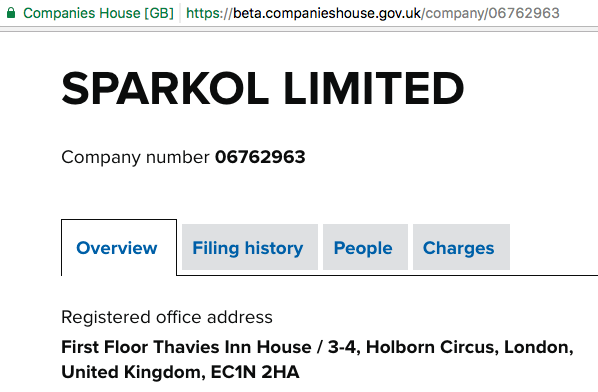
수출하려는 경우Youtube나 Facebook은 해당 계정을 연결해야 하지만 해당 권한은 원할 때마다 취소할 수 있습니다. VideoScribe는 귀하의 명시적인 허가 없이 귀하의 계정을 통해 아무 것도 할 수 없습니다.
VideoScribe를 무료로 사용할 수 있습니까?
아니요, VideoScribe는 무료 소프트웨어가 아닙니다. 신용 카드를 제공하지 않고 7일 동안 무료로 프로그램을 사용해 볼 수 있지만 내보내기 옵션은 Youtube, Facebook 및 Powerpoint로 제한되며 모든 동영상에는 워터마크가 있습니다.
VideoScribe는 얼마입니까?
소프트웨어를 구입하기로 결정했다면 1년 액세스에 $168를 지불하거나 한 달에 $39를 지불하고 언제든지 계약을 종료하거나 재개할 수 있습니다. 그들은 교육, 비영리 및 다중 라이센스 할인을 제공합니다. 여기에서 최신 가격 정보를 확인하세요.
이 VideoScribe 검토를 위해 저를 신뢰해야 하는 이유
제 이름은 Nicole Pav이고 저는 무엇보다도 여러분과 마찬가지로 소비자입니다. 자신의 제품에 대한 회사의 설명을 읽고 소프트웨어가 실제로 어떻게 작동하는지 거의 알지 못하는 좌절감을 이해합니다.
직접 비용을 지불하지 않고 상자에 실제로 무엇이 있는지 아는 것은 쉽고 고통스럽지 않아야 합니다. 대신 종종 혼란스럽고 시간이 많이 걸립니다. 그렇기 때문에 내 리뷰는 항상 100% 개인적인 경험과 서면으로 작성되므로 제품이 귀하에게 적합한지 빠르게 확인할 수 있습니다.
나의 아마추어 사이예술 취미와 내가 완료한 다양한 프로젝트를 통해 비디오 애니메이션 서비스를 제공하는 12개의 다양한 소프트웨어 프로그램을 실험했습니다. 복잡한 유료 프로그램에서 오픈 소스 다운로드에 이르기까지 프로그램을 처음부터 배우는 것이 무엇을 의미하는지 이해합니다. 저는 VideoScribe를 사용하여 며칠 동안 실험하면서 명확한 언어와 세부 정보가 포함된 직접 보고서를 제공할 수 있었습니다. 나는 Sparkol이나 다른 회사에서 VideoScribe를 검토하도록 보증하지 않았으므로 이 검토가 완전히 편견이 없을 것이라고 신뢰할 수 있습니다.
심지어 지원 팀에 연락하여 간단한 질문을 하여 VideoScribe에 대해 자세히 알아봤습니다. 프로그램을 실행하고 얼마나 잘 작동하는지 확인합니다. 해당 교환의 스크린샷은 아래의 "내 등급 뒤의 이유" 섹션에서 볼 수 있습니다.
VideoScribe는 어떻게 작동합니까?
VideoScribe는 알고 보니 강력한 도구인 놀랍도록 단순한 편집기를 가지고 있습니다. 이미지에서 볼 수 있듯이 편집기는 하단에 타임라인이 있고 상단에 툴바가 있는 기본 캔버스 영역으로 나뉩니다.
동영상 제작이 어렵지 않고 탐색하기 쉬웠습니다. 도구 모음을 사용하여 비디오에 대한 텍스트, 이미지 또는 차트 콘텐츠를 추가할 수 있습니다. 오디오 및 보이스오버 클립을 추가하려면 완료될 때까지 기다려야 합니다.
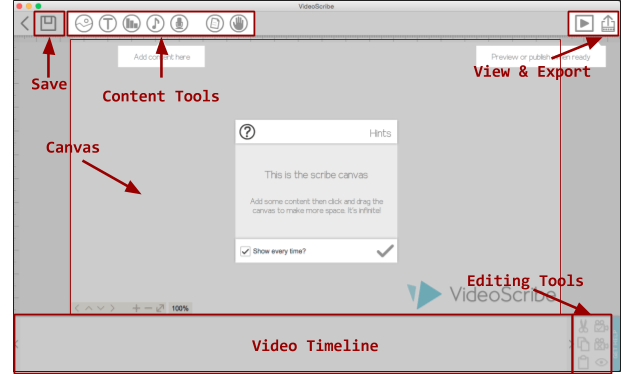
만들기를 완료하면 비디오 파일로 내보내거나 Youtube에 업로드할 수 있습니다. , 페이스북 또는 파워포인트. 비디오시험 기간 동안 내보낸 파일에는 워터마크가 표시되며 파일로 내보낼 수 없습니다.
애니메이션 예
영감이 필요하거나 VideoScribe가 할 수 있는 일의 예를 보려면 다음을 참조하십시오. 몇 가지 예:
'Fly the Plane'은 많은 커스텀 그래픽을 사용하는 주주총회용 동영상으로 아름답게 나왔습니다. 재창조하려면 약간의 전문 지식이 필요할 것입니다.
한편, 이 영국 대학은 VideoScribe를 사용하여 모든 주요 프로그램에 대한 간략한 개요를 60초 안에 제공합니다. 여기에 한 가지 예가 있습니다.
VideoScribe가 사용되는 더 많은 예를 보려면 Sparkol 사이트의 Scribe Wall을 확인하십시오. 여기에는 부메랑에서 끈 이론에 이르는 다양한 주제에 대해 신중하게 애니메이션된 수십 개의 비디오가 있습니다.

VideoScribe 검토: 기능 및 앰프; 내 테스트 결과
VideoScribe는 사용자 인터페이스나 학습 곡선을 희생하지 않고 기대하는 모든 기능을 지원하는 고유한 기능입니다. 프로그램을 처음 열었을 때 프로그램이 매우 간단하다는 사실에 놀랐고 응용 프로그램이 매우 제한적일 것이라고 잘못 생각했습니다. 반대로 전문 애니메이션 소프트웨어에서 기대하는 거의 모든 것을 할 수 있다는 것을 알게 되었습니다.
또한 Mac 컴퓨터에서 VideoScribe를 테스트했다는 점을 기억하세요. 많은 교차 플랫폼 프로그램의 경우와 같이 PC 버전은 모양이나 기능이 약간 다를 수 있습니다.
미디어 삽입
애니메이션을 적용할 이미지 없이는 애니메이션을 만들 수 없으며 VideoScribe는 작업할 수 있는 상당히 포괄적인 스톡 이미지 라이브러리를 제공합니다. 범주는 "화살표"에서 "날씨"까지 다양합니다.

무료 및 유료의 두 가지 이미지 유형이 있습니다. 무료 이미지는 소프트웨어만 있으면 사용할 수 있는 반면, 유료 이미지는 프로그램 가격에 포함되지 않은 개별 구매가 필요합니다. 이러한 이미지는 검색 시 빨간색 리본으로 표시됩니다.
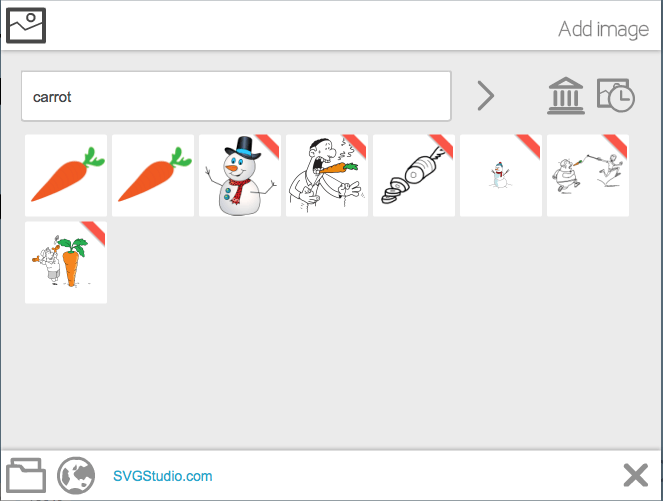
사용할 이미지를 선택했으면 해당 이미지를 클릭하여 서기(비디오 프로젝트라고도 함)에 삽입할 수 있습니다. 이렇게 하면 사용자 지정 창이 열립니다. 이 창에서 이미지가 화면에 어떻게 그려지는지 결정하고, 각도 또는 브러시 크기와 같은 몇 가지 시각적 세부 정보를 편집하고, 이미지가 표시되는 시간을 결정할 수 있습니다.

이미지를 가져오는 기능 자신의 파일은 VideoScribe 라이브러리에서 원하는 것을 찾을 수 없는 경우 유용한 기능입니다. 왼쪽 하단 모서리에 있는 파일 폴더를 클릭하기만 하면 됩니다.

JPEG 및 PNG가 가장 기본적인 옵션입니다. 이러한 이미지는 스크래치 오프 카드의 세부 정보를 드러내는 것과 유사한 효과로만 "이동"하거나 애니메이션으로 만들 수 있습니다. 애니메이션 GIF는 스크라이브 프레임에 추가할 수 있지만 그리기 옵션은 없습니다.
프레임이 활성화되어 있는 동안 재생되거나 무한 반복되도록 설정할 수 있습니다. SVG는 가장 유용한 파일입니다. 이러한 벡터 이미지는기본 라이브러리의 모든 이미지와 같은 완전한 그리기 효과를 지원합니다.
컴퓨터에 이미지가 없으면 웹에서 가져오도록 선택할 수도 있습니다. 저작권이 있는 이미지를 사용하지 않도록 주의하세요.

소프트웨어를 테스트하는 동안 마음에 들지 않았던 한 가지는 사용 가능한 무료 그래픽이 없거나 레이블이 잘못 지정된 검색어를 자주 접하게 되었다는 것입니다. 예를 들어, "farmer"를 검색하면 오프로드 트럭의 4가지 그래픽이 무료로 생성되었고 실제 농부 또는 트랙터에 대한 7개의 유료 결과가 생성되었습니다. "샐러드"를 검색하면 햄버거가 나옵니다. "감옥"을 검색하면 무료 옵션 없이 유료 결과만 나타납니다.

하지만 FlatIcon, VectorPortal, 또는 Vecteezy.
텍스트 삽입
음성 해설이 비디오의 이미지에 대한 많은 컨텍스트를 제공할 수 있지만 텍스트는 모든 규모의 프로젝트에 필요합니다. 제목, 글머리 기호, 메모, 이미지 세부 정보 등에 사용할 수 있습니다. 이것은 비디오의 품질을 높이고 더 매력적으로 만듭니다.
VideoScribe는 텍스트를 작성하기 위해 Microsoft Word에서 볼 수 있는 거의 모든 글꼴을 제공합니다.

유일한 단점은 기본 글꼴만 미리 설치되어 있으므로 다른 글꼴을 선택하면 다운로드하는 동안 약 1분 정도 기다려야 합니다.
텍스트 편집기는 매우 유사합니다.미디어 편집자에게. 텍스트 삽입 버튼을 클릭하면 하단에 글꼴 선택 항목이 있는 콘텐츠를 입력할 수 있는 작은 창이 생성됩니다. 텍스트를 입력하면 창이 닫히지만 새 텍스트를 두 번 클릭하면 더 복잡한 편집기가 열립니다. 이 두 번째 편집기 내에서 애니메이션, 텍스트 색상을 변경하거나 원본 미니 편집기에 액세스하여 문구를 변경할 수 있습니다.

텍스트 상자의 크기를 조정해도 텍스트의 모양은 변경되지 않습니다. 워드나 파워포인트처럼. 대신 전체 구를 새 크기로 조정합니다. 즉, 줄바꿈과 정렬을 완료하여 원하는 대로 텍스트를 정확하게 입력해야 합니다.
장면 애니메이션 및 타임라인
VideoScribe 타임라인 작업이 즐거웠습니다. 이미지에서 텍스트에 이르기까지 각 콘텐츠는 타임라인에서 단일 블록으로 표시됩니다. 이를 드래그 앤 드롭하여 재정렬할 수 있습니다. 타임라인에 나타나는 순서에 따라 먼저 그려지는 항목이 결정됩니다.

블록을 클릭하면 세부 정보가 확장되고 해당 지점에서 편집기를 열거나 화면 시간을 조정하거나 비디오를 재생할 수 있습니다. . 또한 특정 콘텐츠가 나타나고 사라지는 타임스탬프를 알려줍니다. 콘텐츠의 마지막 부분을 클릭하면 전체 동영상의 길이를 알 수 있습니다.

특히 유용하다고 생각한 한 가지 기능은 오른쪽 가장자리에 있는 버튼 그룹이었습니다.타임라인의. 이 6개 버튼에는 여러 가지 기능이 있습니다: 잘라내기, 복사, 붙여넣기, 카메라 설정, 카메라 지우기, 이미지 겹침 보기.
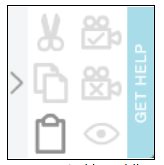
VideoScribe를 처음 사용하기 시작했을 때 자동 장면이 콘텐츠를 추가하여 만든 콘텐츠는 종종 전환 중에 잘리거나 불필요하게 약간 이동합니다. 카메라 설정 버튼은 이 문제를 쉽게 해결했습니다. 화면에서 원하는 위치로 줌 및 패닝하고 프레임에서 원하는 클립을 선택한 다음 "카메라 설정"을 누르기만 하면 됩니다.
오디오 및 보이스오버 기능
VideoScribe는 내가 작업한 모든 응용 프로그램 중에서 가장 광범위한 로열티 프리 음악 라이브러리 중 하나를 가지고 있습니다. 다양한 길이의 200개 이상의 클립이 있으며 각 클립의 작은 색상 점은 "차분함"을 나타내는 단일 파란색부터 "무거움"을 나타내는 4개의 어두운 점까지의 범위를 나타냅니다.
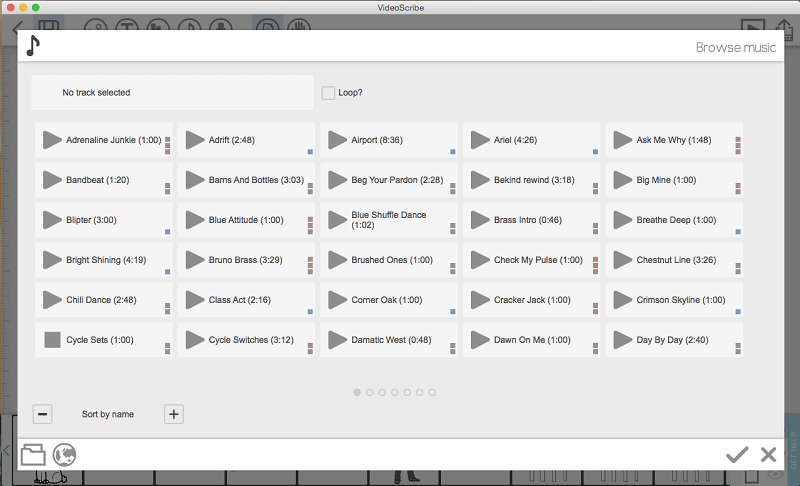
여러 가지 방법으로 클립하여 필요한 것을 찾거나 파일 브라우저를 사용하여 컴퓨터나 인터넷에서 MP3를 선택합니다. 트랙을 선택하면 반복할 것인지 한 번 재생할 것인지 선택하라는 메시지가 표시되며 트랙의 볼륨을 선택할 수 있습니다. 편집기 상단의 오디오 콘텐츠 버튼을 클릭하여 나중에 변경할 수 있습니다. 오디오는 타임라인에 나타나지 않습니다.
음성 추가도 간단했습니다. 마이크 아이콘을 누르고 준비가 되었는지 결정하면 서기가 재생됩니다.

